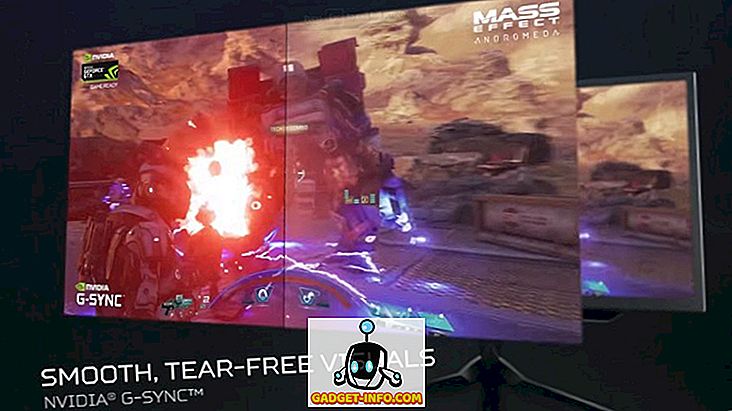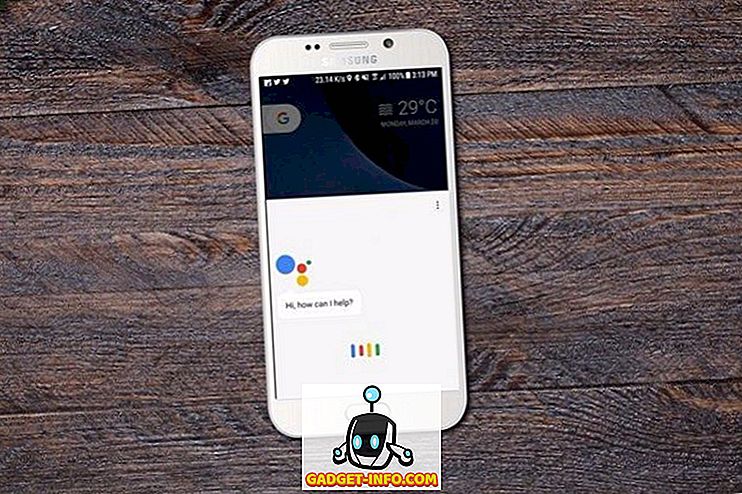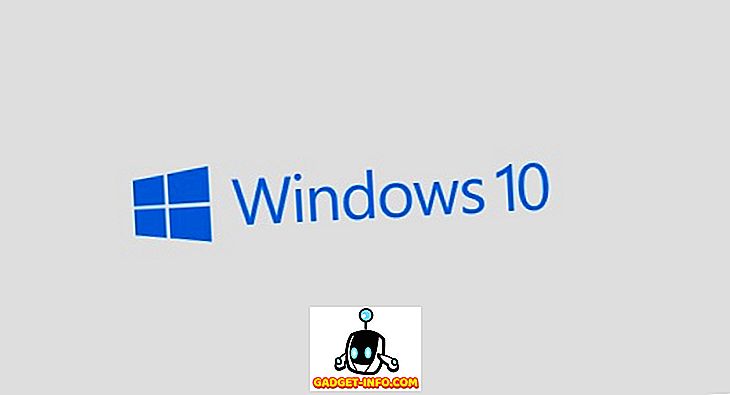Gần đây tôi gặp phải một vấn đề thực sự khó chịu trên PC Windows 7 64 bit của mình: mỗi lần tôi khởi động lại và khởi động vào Windows, cửa sổ Thư viện Windows Explorer sẽ bật lên. Nó chưa từng xảy ra trước đây và tôi không thể xác định chính xác bất kỳ phần mềm hoặc cập nhật nào mà tôi đã cài đặt sẽ khiến nó bắt đầu xảy ra.
Dù sao, sau khi chơi xung quanh và thực hiện một số nghiên cứu, tôi đã có thể khắc phục vấn đề. Trong bài viết này, tôi sẽ chỉ cho bạn một vài phương pháp để hy vọng giải quyết vấn đề.

Phương pháp 1 - Kiểm tra thư mục khởi động
Nếu thư mục Thư viện Explorer xuất hiện trên mỗi lần khởi động, thì nơi đầu tiên bạn muốn kiểm tra là thư mục khởi động. Đi đến Bắt đầu, Tất cả các chương trình và nhấp vào Khởi động. Nếu có một lối tắt đến thư mục Thư viện, hãy tiếp tục và xóa nó.

Phương pháp 2 - Khóa đăng ký người dùng
Cách thứ hai là kiểm tra sổ đăng ký cho một khóa cụ thể và thay đổi nó thành một giá trị khác. Đầu tiên, mở trình soạn thảo sổ đăng ký bằng cách nhấp vào Bắt đầu và nhập regedit . Sau đó điều hướng đến phím sau:
HKEY_LOCAL_MACHINE \ PHẦN MỀM \ Microsoft \ Windows NT \ CurrentVersion \ Winlogon \
Tìm khóa Userinit và thay thế giá trị bằng các mục sau:
C: \ Windows \ system32 \ userinit.exe,
Bây giờ hãy tiếp tục và khởi động lại máy tính của bạn và xem những gì sẽ xảy ra. Hy vọng rằng, bạn không nên mở cửa sổ Windows Explorer để thư mục Thư viện bật lên.
Phương pháp 3 - Khóa sổ đăng ký Shell
Ở cùng một nơi mà bạn có Userinit ở trên, có một khóa khác gọi là Shell. Hãy chắc chắn rằng nó được đặt thành chỉ explorer.exe và không có gì khác.

Phương pháp 4 - Khôi phục các thư mục trước
Windows Explorer có tùy chọn này được gọi là Khôi phục các thư mục trước đó, sẽ thực hiện chính xác điều đó khi bạn đăng nhập. Bạn có thể vô hiệu hóa nó bằng cách mở Explorer, nhấp vào Sắp xếp, sau đó chọn Tùy chọn tìm kiếm và thư mục .

Đảm bảo rằng Khôi phục các cửa sổ thư mục trước đó khi đăng nhập không được kiểm tra.

Phương pháp 5 - Xóa khoá đăng ký
Đối với một số người dùng, nếu bạn đã cài đặt Internet Explorer v5 (vì một số lý do điên rồ), thì bạn phải xóa một khóa trong sổ đăng ký. Hướng đến:
HKEY_CURRENT_USER \ Software \ Microsoft \ Windows \ CurrentVersion \ Explorer
Hãy tiếp tục và xóa giá trị DesktopProcess khỏi khoá đăng ký.
Phương pháp 6 - Phần mềm của bên thứ ba
Một số máy tính Acer có một phần mềm gây phiền nhiễu có tên SmartStart sẽ lấy bất cứ thứ gì bạn mở sau khi tải Windows và nó sẽ tự động khởi động vào lần đăng nhập tiếp theo của bạn. Bạn có thể gỡ cài đặt chương trình hoặc mở nó và thiết lập hoặc xóa các chương trình bạn muốn có khi khởi động. Ngoài chương trình này, những người khác đã báo cáo sự cố với phần mềm như Choice Guard, v.v. Hãy thử gỡ cài đặt bất kỳ chương trình mới nào bạn có thể đã cài đặt gần đây và xem điều đó có khắc phục được sự cố không.
Nếu bạn vẫn gặp vấn đề này, hãy đăng bình luận tại đây với các chi tiết và chúng tôi sẽ cố gắng giúp đỡ. Thưởng thức!